Hệ tọa độ trên Scratch
Trên Scratch, sân khấu có chiều rộng là 360 và chiều dài là 480 pixel, được xác định theo hệ trục tọa độ xy trong toán học. Trục x theo chiều ngang có giá trị từ -240 đến 240, trục y theo chiều dọc có giá trị từ -180 đến 180.
Hệ trục tọa độ xy trên màn hình Scratch
Trong hệ tọa độ của trục hoành (trục x), số âm là số nhỏ hơn 0, được biểu diễn bằng dấu trừ (-) và giảm dần hướng về phía bên trá, ngược lại là số dương và tăng dần hướng về bên phải. Tương tự đối với trục tung (trục y), số âm sẽ giảm dần hướng về phía bên bên dưới màn hình, ngược lại là số dương tăng dần hướng về bên trên màn hình.
Giá trị của x trên trục hoành
Toạ độ của một điểm được xác định bởi toạ độ x và toạ độ y của điểm đó. Để xác định toạ độ của một điểm trên sân khấu, từ điểm đó chúng ta kẻ một đường thẳng vuông góc với trục x, đường thẳng đó cắt trục x tại điểm có x bằng bao nhiêu thì đó sẽ là vị trí x của điểm đó. Tương tự như với trục y, ta tìm đƣợc vị trí y. Cặp số (x,y) chính là toạ độ của điểm đó. Trục x và trục y giao nhau tại điểm có toạ độ (0,0).
Hướng dẫn nhóm lệnh Pen
Nhóm lệnh Pen là tập hợp các lệnh liên quan đến hình vẽ và mặc định sẽ không có sẵn trên màn hình giao diện Scratch. Do đó, chúng ta sẽ đưa thêm nhóm lệnh Pen vào bằng cách click chuột vào

(Add Extension) ở phía dưới cùng của khung điều khiển. Sau đó, chọn mục Pen.
Các lệnh của nhóm Pen đều có màu xanh lá cây, và sử dụng chúng như sau:
Thực hành vẽ hình tam giác
Bây giờ chúng ta sẽ thực hiện bài vẽ cơ bản đầu tiên là vẽ hình tam giác dựa trên tọa độ xác định trước. Giả sử, chúng ta cần vẽ hình tam giác với tọa độ như sau:
Phân tích:
-
Đề bài yêu cầu vẽ hình tam giác với các tọa độ cho sẵn
-
Đầu tiên chúng ta đặt bút vẽ tại một vị trí ban đầu.
-
Sau đó, chúng ta di chuyển bút vẽ lần lượt đến vị trí các tọa độ tiếp theo để tạo thành hình tam giác.
Thuật giải:
-
Đặt màu vẽ, độ đậm cho bút vẽ
-
Đặt bút vẽ ở tọa độ x=0 và y=0.
-
Di chuyển bút đến tọa độ x=70 và y=150
-
Di chuyển bút đến tọa độ x=200 và y=0
-
Di chuyển bút đến tọa độ x=0 và y=0
Lập trình trên Scratch:
Chương trình được hoàn thiện như sau:
Lưu ý lệnh
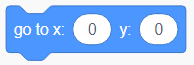
được đặt trước lệnh
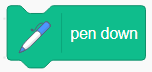
với ý nghĩa là chỉ sau khi nhân vật dịch chuyển đến vị trí (0,0) mới bắt đầu quá trình vẽ.
Thực hành vẽ hình vuông
Hình vuông là hình gồm có 4 cạnh bằng nhau và 4 góc bằng nhau, mỗi góc 90 độ.
Phân tích bài toán:
Đề bài yêu cầu vẽ hình vuông và không có tọa độ xác định nên chúng ta sẽ dùng lệnh di chuyển và xoay.
Thuật giải:
-
Đặt màu vẽ, độ đậm cho bút vẽ
-
Đặt bút vẽ tại vị trí ban đầu
-
Di chuyển bút vẽ theo chiều dài hình vuông.
-
Xoay góc 90 để chuẩn bị vẽ cạnh tiếp theo.
-
Di chuyển bút vẽ theo chiều dài hình vuông.
-
Xoay góc 90 để chuẩn bị vẽ cạnh tiếp theo.
-
Di chuyển bút vẽ theo chiều dài hình vuông.
-
Xoay góc 90 để chuẩn bị vẽ cạnh tiếp theo.
-
Di chuyển bút vẽ theo chiều dài hình vuông.
-
Xoay góc 90 để chuẩn bị vẽ cạnh tiếp theo.
Lập trình trên Scratch:
Chương trình được hoàn thiện như sau:
Lưu ý: Chúng ta có thể làm gọn lại đoạn mã lệnh trên bằng cách sử dụng vòng lặp.
Thực hành vẽ hình đa giác đều
Ở đây chúng ta vẽ hình đa giác 5 cạnh bằng nhau và 5 góc cũng bằng nhau, mỗi góc bằng 108 độ.
Bài vẽ đa giác đều tương tự vẽ hình vuông ở trên nhưng ở đây, chúng ta sẽ xoay một góc 72 độ (360 độ/5).
Lập trình trên Scratch:
Chúng ta thực hiện kéo thả các lệnh sau để vẽ hình đa giác đều như sau:
Lệnh
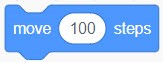
: Giúp chúng ta vẽ chiều dài cạnh của đa giác
Lệnh
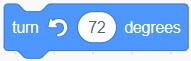
: Đây chính là 360 độ / 5
Quy luật của cách vẽ đa giác đều như sau:
Thực hành vẽ trang trí hoa văn
Bây giờ chúng ta cùng làm họa sĩ nhưng không phải với cọ và màu nước mà bằng những khối lệnh. Chúng ta sẽ thực hiện vẽ hình bông hoa tuyệt đẹp như sau.
Phân tích bài toán:
-
Quan sát bạn sẽ thấy được hình trên tạo từ 10 hình thoi, 10 hình thoi này khép kín thành hình tròn 360 độ. Như vậy, muốn vẽ được 10 cái hình thoi này, ta phải vẽ góc xoay là 36 độ (tức là 360 độ / 10 = 36) thì các góc của hình mới ghép lại thành 360 độ. Do đó, chúng ta sẽ vẽ hình thoi có các cạnh bằng nhau là 90 và xoay góc là 36 độ.
-
Sau đó, chúng ta dùng vòng lặp để tạo ra 10 hình thoi.
-
Cuối cùng, dùng lệnh thay đổi màu để các hình thoi có nhiều màu sắc khác nhau.
Thuật giải:
-
Đặt màu vẽ, độ đậm cho bút vẽ
-
Đặt bút vẽ tại vị trí ban đầu (ví dụ x=0, y=0)
-
Lặp 10 lần
-
Vẽ và tô màu 1 hình thoi
-
Xoay 36 độ
-
Di chuyển về tâm
-
Thay đổi màu để các hình thoi có nhiều màu sắc khác nhau.
Lập trình trên Scratch:
Theo phân tích bài toán, đầu tiên, chúng ta sẽ vẽ hình thoi trước.
Tiếp theo, chúng ta kéo thả các lệnh sau để tạo ra 10 hình thoi:
Tuy nhiên, chúng ta thấy 10 cái hình thoi này cùng một màu. Bây giờ, chúng ta sẽ cho thay đổi màu của các hình thoi này nhé, thì mình sẽ dùng lệnh
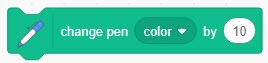
để thay đổi màu sắc sau mỗi lần vẽ xong một hình.
Như vậy là chúng ta đã hoàn thành xong bài vẽ bông hoa tuyệt đẹp từ các hình thoi nhiều màu sắc.
Trung tâm Tin học ĐH Khoa học Tự nhiên